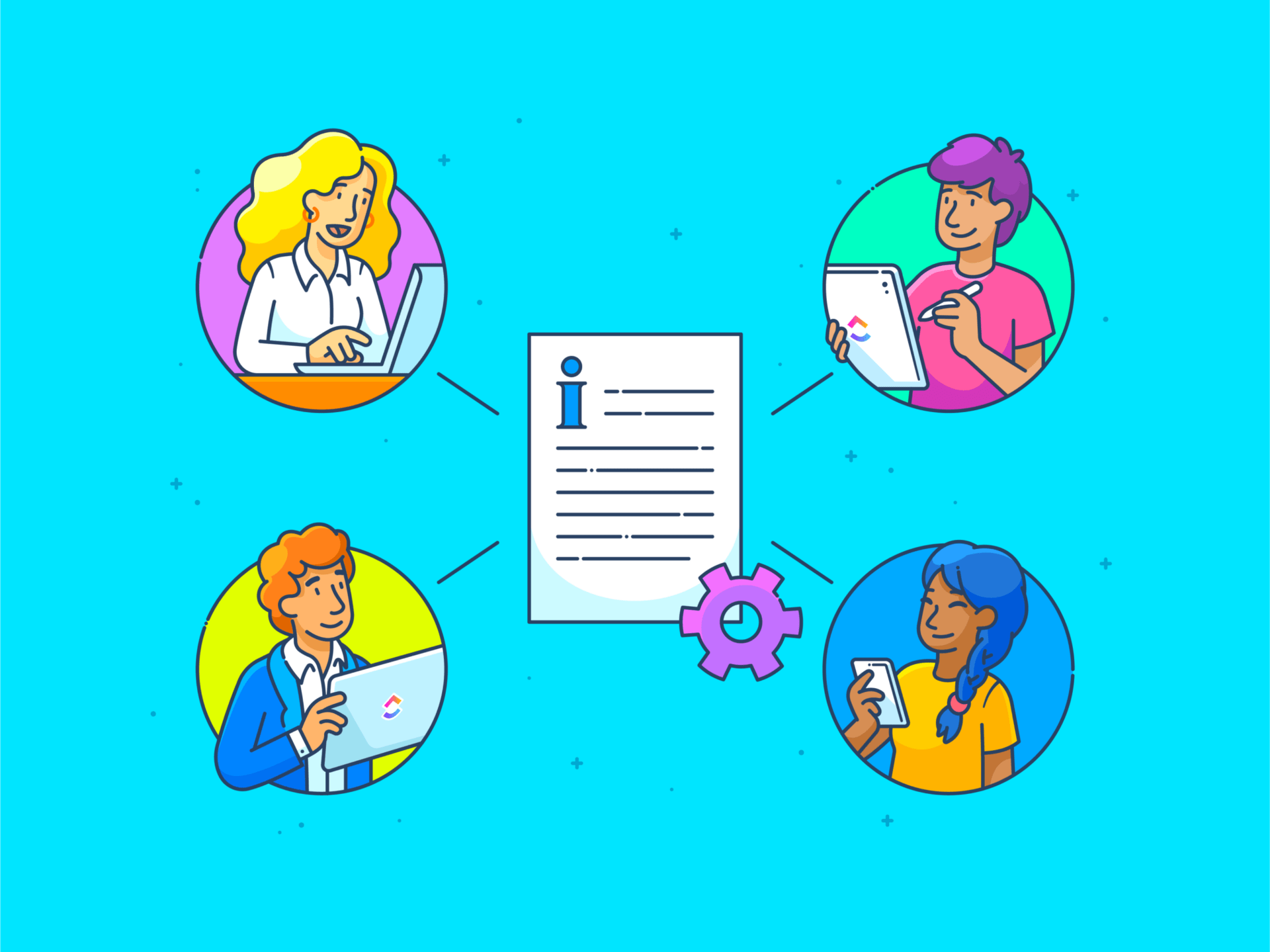¿Alguna vez has estado redactando un trabajo o un informe en Documentos de Google y te has dado cuenta de que te has quedado sin espacio? O quizás estabas escribiendo una historia y necesitabas añadir una nueva página de tus notas.
Independientemente de en qué estés trabajando, saber cómo añadir una página en Documentos de Google rápidamente puede ahorrarte un tiempo precioso y ayudar a que tu productividad se desarrolle sin problemas.
Sin embargo, muchas personas se encuentran a menudo perplejas ante esta tarea aparentemente sencilla. Si eres uno de ellos, te hemos pillado. 🙌🏽
En este artículo, te explicamos paso a paso cómo añadir una página en Documentos de Google para que tu vida de escritor digital sea mucho más fácil. Te mostraremos cómo hacerlo en tu escritorio y en tu dispositivo móvil, y abordaremos brevemente las limitaciones de Documentos de Google.
Pero aún hay más: también hablaremos de una herramienta adicional para la creación de documentos y la gestión de tareas.
Vamos a empezar.
Cómo añadir una nueva página en Documentos de Google
Aunque Documentos de Google es un potente procesador de textos para crear y editar documentos, su amplio intervalo de funciones puede abrumarte e incluso confundirte. Empecemos por una de nuestras favoritas
Trucos para Documentos de Google
: añadir una página.
Hemos mantenido las instrucciones lo más completas y claras posible. Vaya paso a paso.
Escritorio
1. Abre un documento de Google en tu navegador. Ve a Google Drive o a la página web de Documentos de Google y selecciona un documento nuevo o existente.
2. Coloca el cursor en el lugar donde quieres que se rompa la página.
3. A continuación, dirígete a la barra de herramientas y haz clic en 'Insertar'

4. A continuación, desplácese hacia abajo para encontrar una opción llamada 'Break'

5. Haz clic en "Pausa" o pasa el ratón por encima y verás las cuatro opciones siguientes en una barra lateral.

6. Selecciona "Salto de página" y habrás añadido correctamente una nueva página al documento de Google.
Como alternativa, puedes pulsar "Ctrl + Intro" en un portátil con Windows o Comando + Intro si utilizas un Mac.
Si quieres añadir una nueva sección en la página siguiente del mismo documento de Google, haz clic en "Salto de sección (página siguiente)" Las opciones "Salto de página" y "Salto de sección (página siguiente)" ayudan a añadir una nueva página en el documento de Google.
Para tu información: "Salto de columna" mueve el texto a la columna siguiente y "Salto de sección (continuo)" inicia una nueva sección en la misma página.
Aplicación para móviles de Documentos de Google (iPhone y Android)
1. Abre la app de Documentos de Google para iOS e inicia tu documento de Google. Puede ser una nueva página en blanco o un documento existente.
2. Toca el icono del lápiz en la esquina inferior derecha de la pantalla para poner el documento de Documentos de Google en modo edición.

3. A continuación, navega por el documento y haz clic en el espacio en el que quieras "romper la página"
4. Haz clic en el icono "+" de la parte superior de la pantalla para abrir el menú "Insertar", que contiene varias opciones de edición, como se ve a continuación.
![]()
5. Una de las opciones del menú "Insertar" es "Salto de página" Haz clic en ella y tu trabajo estará terminado.

¿Qué pasa con la inserción de un salto de sección en móvil?
Actualmente, la app, Documentos de Google no es compatible con la inserción de saltos de sección directamente en dispositivos móviles. Sin embargo, puedes utilizar una solución alternativa ajustando manualmente el formato para simular un salto de sección. A continuación te explicamos cómo hacerlo:
1. Utiliza la opción de salto de página siguiendo los pasos anteriores.
2. Ajuste el formato manualmente para diferenciar las secciones. Por ejemplo:
- Inserte una línea horizontal
- Cambiar el encabezado o el pie de página
- Utilice diferentes estilos de título
Plantillas de Documentos de Google
ofrecen formatos prediseñados con saltos de página y de sección para simplificar la creación de diversos documentos, como presupuestos mensuales, currículos infográficos, planificadores de listas de tareas pendientes, etc.
Limitaciones del uso de Documentos de Google
Aunque Documentos de Google es una herramienta brillante en muchos aspectos, tiene algunos inconvenientes:
1. Restricciones en la edición offline
El editor de texto enriquecido de Documentos de Google carece de funciones de formato avanzadas que sí están disponibles en las aplicaciones de escritorio, como Microsoft Word.
Por ejemplo, si quieres ajustes de párrafo detallados o efectos de texto específicos que puedan ayudarte a crear documentos más complejos y pulidos, es posible que tengas que buscar en otra parte.
Documentos de Google tampoco ofrece un control granular sobre diseños complejos, como los de contratos legales o folletos.
Otros
/ref/ https://clickup.com/es-ES/blog/18731/alternativas-a-google-docs/ Alternativas a Documentos de Google /%href/
como ClickUp, te permiten hacer más cosas en el documento y te ayudan a adelantarte a diferentes
plantillas de documentación de procesos
.
2. Dependencia de la conexión (a internet)
Aunque Documentos de Google ofrece funciones sin conexión, su función principal depende de una conexión (a internet) estable. Esto significa que puedes encontrarte con obstáculos para acceder a determinadas funciones cuando no estés conectado.
Por ejemplo, las imágenes y el contenido incrustado no se mostrarán hasta que el documento sincronice los cambios tras conectarse a internet. Esto puede ser un inconveniente si tienes que trabajar en una zona con poca conexión (a internet) sin obstaculizar la colaboración en tiempo real.
las funciones de Google Doc sin conexión se limitan a la edición y manipulación de texto básicas.
3. Problemas de rendimiento con documentos de gran tamaño
Documentos de Google puede volverse lento y menos sensible al manejar archivos de gran tamaño (más de 1,5 GB), especialmente aquellos con muchas imágenes, tablas y formatos complejos. A medida que el documento aumenta de tamaño, es posible que notes que el proceso de edición se vuelve más engorroso y difícil de navegar.
4. Integraciones limitadas con otro software
Aunque Documentos de Google se integra bien con otras herramientas de Google Workspace, como Google Forms y Hojas de cálculo de Google, su compatibilidad con aplicaciones y software de terceros es más restringida que la de las aplicaciones de escritorio tradicionales. Esto puede dificultar tus flujos de trabajo si dependes de herramientas especializadas con las que Documentos de Google no es compatible.
Crea páginas y documentos con ClickUp
Si quieres un
software de edición de documentos
con las bondades de Documentos de Google que resuelve muchas de sus limitaciones, no busque más allá de ClickUp. La plataforma ofrece más funciones y funcionalidades para la creación y gestión de documentos de las que pueda imaginar.
En concreto,
Documentos de ClickUp
ayuda a crear, compartir y colaborar en documentos sin problemas dentro de su flujo de trabajo. Desde guías de usuario y actas de reuniones hasta POE y
plantillas de base de conocimientos
puede crear cualquier cosa utilizando esta ingeniosa función.
Veamos cómo utilizar ClickUp Docs para crear un nuevo documento y añadir una nueva página.
Cómo crear un nuevo documento en ClickUp
1. En primer lugar, vaya a su entorno de trabajo. En el lado izquierdo, verás una barra lateral con 'Documentos' como una de las opciones.

2. Haga clic en el botón "+ Crear documento" para crear un nuevo documento.

3. Al hacerlo, se abrirá un nuevo documento. Así de sencillo. Inmediatamente puede empezar a rellenarlo con diferentes datos.

Cómo añadir una nueva página en ClickUp
En ClickUp Docs, añadir una nueva página dentro de un documento es igualmente sencillo.
1. Haga clic en "+ Añadir página", situado en la parte izquierda del documento. Se abrirá instantáneamente un nuevo documento.

2. Después de hacerlo, ambos documentos quedarán organizados ordenadamente (como se muestra en la captura de pantalla siguiente).
Esta función es ideal para grandes proyectos con múltiples documentos.

Las mejores funciones de ClickUp Docs
1. Integración de documentos y tareas de ClickUp
Para facilitar la gestión de archivos, vincule directamente Docs a
Tareas de ClickUp
. Puede adjuntarlo a una tarea para proporcionar información relevante, instrucciones o notas.
Con
Relaciones de ClickUp Docs
de ClickUp Docs, que conecta tareas y documentos con enlaces a páginas, evita tener que buscar en varias páginas wiki para encontrar lo que se necesita. Puedes simplemente etiquetar Documentos para facilitar su consulta y búsqueda.
También puedes crear páginas anidadas (hasta cinco niveles) en tus Documentos y moverlas arrastrándolas y soltándolas. Esta práctica es útil para crear y mantener una documentación completa del proyecto en un hub centralizado.

ya no tendrá que peinar los comentarios en busca de hipervínculos; podrá ver todos los enlaces a sitios web desde los comentarios que se recopilan automáticamente dentro de una tarea_
Por otro lado, las páginas múltiples en Documentos de Google pueden llegar a ser bastante desordenadas.
2. Permisos y control de acceso
¿Necesitas compartir tus documentos de ClickUp con los miembros de tu equipo o con colaboradores externos?
Compártalos de forma segura mediante un intervalo de opciones de enlaces compartibles. Puede compartirlo:
- Como enlace público
- Como enlace privado
- Con Google para su indexación
- Mediante la selección de páginas específicas del documento (función no disponible en Documentos de Google)
También puedes mejorar las medidas de seguridad protegiendo tus documentos de ediciones no deseadas. Sólo tienes que activar la opción "Proteger esta página " y definir quién puede ver, comentar y editar, garantizando que la información confidencial sólo sea accesible para las personas adecuadas.
3. Colaboración en tiempo real
Si ha creado un documento, es posible que desee que varios miembros del equipo puedan trabajar en él simultáneamente y ver los cambios de los demás al instante. Con ClickUp Docs, esto es posible.
Con
Detección de colaboración ClickUp
con ClickUp, siempre sabrá quién está viendo una tarea o añadiendo un nuevo comentario. Lo mejor es que recibirá información automática e instantánea sobre los cambios de estado, las nuevas adiciones de texto y todo lo relacionado con el documento.
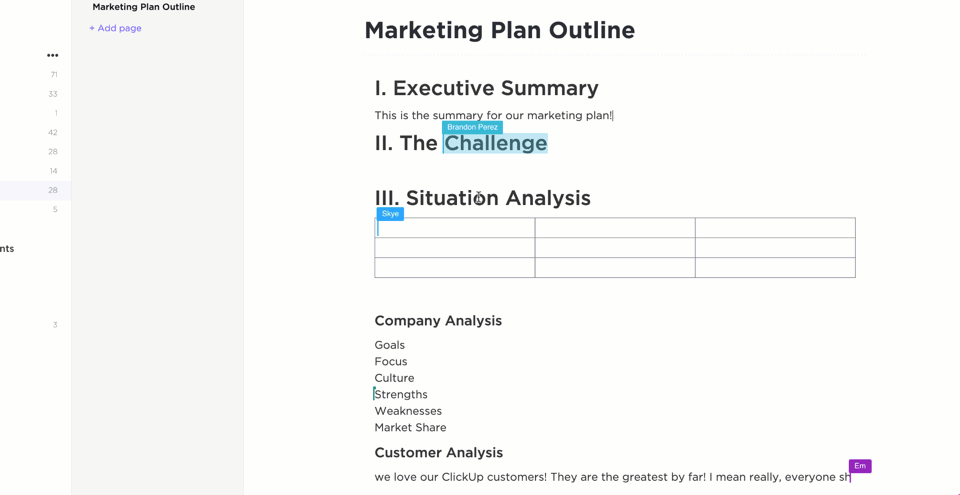
perfeccione y edite su contenido con la detección de colaboración en directo en ClickUp Docs_
Combine esta potente función con la aplicación
ClickUp Asignar Comentarios
y serás imparable. Asigna elementos de acción directamente desde el documento para llevar una mejor pestaña de tu progreso y responsabilidad.

asigne comentarios a los usuarios directamente en las tareas y obtenga una vista rápida de los comentarios asignados en una lista de comprobación
Tampoco se agobiará tratando de encontrar comentarios asignados a usted en nuestro software de colaboración documental . De hecho, sus comentarios se organizan ordenadamente en
Bandeja de entrada de ClickUp
haciendo su vida y su trabajo mucho más fáciles.
4. Contenido enriquecido y contexto
Formato de texto enriquecido de ClickUp Docs
le permite incrustar marcadores, añadir tablas, establecer ajustes de autor y mucho más. Déles formato para cualquier tipo de documento, desde hojas de ruta hasta wikis y bases de conocimiento.
Echemos un vistazo a algunas cosas que puede hacer con ClickUp Docs:
- Añadir una imagen de portada personalizada para el documento: puede elegirla de la galería, de su escritorio, de un enlace o de la biblioteca Unsplash
- Escribir una tabla de contenidos para su documento y permitir a los lectores saltar a diferentes secciones con facilidad
- Añade capturas de pantalla, PDF y otros archivos a tu documento para una consulta rápida
- Añade separadores para distinguir las distintas secciones de tu documento
- Haz que la información importante destaque con tiras de colores
Para muchos usuarios, ClickUp es mucho más fácil de usar que los tradicionales Tableros, notas adhesivas e incluso Documentos de Google para organizar el trabajo.
5. Asistencia basada en IA
¿Quieres saber
cómo utilizar la IA para la documentación
?
Brainstorm, escribir y modificar contenido en documentos más rápido que nunca con
Cerebro ClickUp
que ofrece sugerencias en tiempo real para optimizar su texto.
Esta herramienta se integra sin problemas en su flujo de trabajo, comprobando automáticamente si hay errores ortográficos en sus documentos y tareas, eliminando la necesidad de plugins o extensiones adicionales.
Cómo Finastra mejora el rendimiento de su empresa con ClickUp
Antes empresa de software de servicios financieros
Finastra implantó ClickUp
su planificación de GTM estaba fragmentada, en diferentes formatos y almacenada en varios repositorios de Excel, PowerPoint y MS Teams.
Proporcionar a las partes interesadas datos en tiempo real resultó ser el mayor reto.
Ahora, todas y cada una de las actividades de marketing se introducen en ClickUp, que es visible para todas las partes interesadas.
¿El resultado?
- aumento del 30% en la eficacia de la colaboración gracias al conjunto de funciones de colaboración de ClickUp
- aumento del 40% en la eficacia de GTM gracias a Paneles de ClickUp
- Viajes innovadores desarrollados a través de los puntos de contacto con el cliente utilizando Vistas de ClickUp
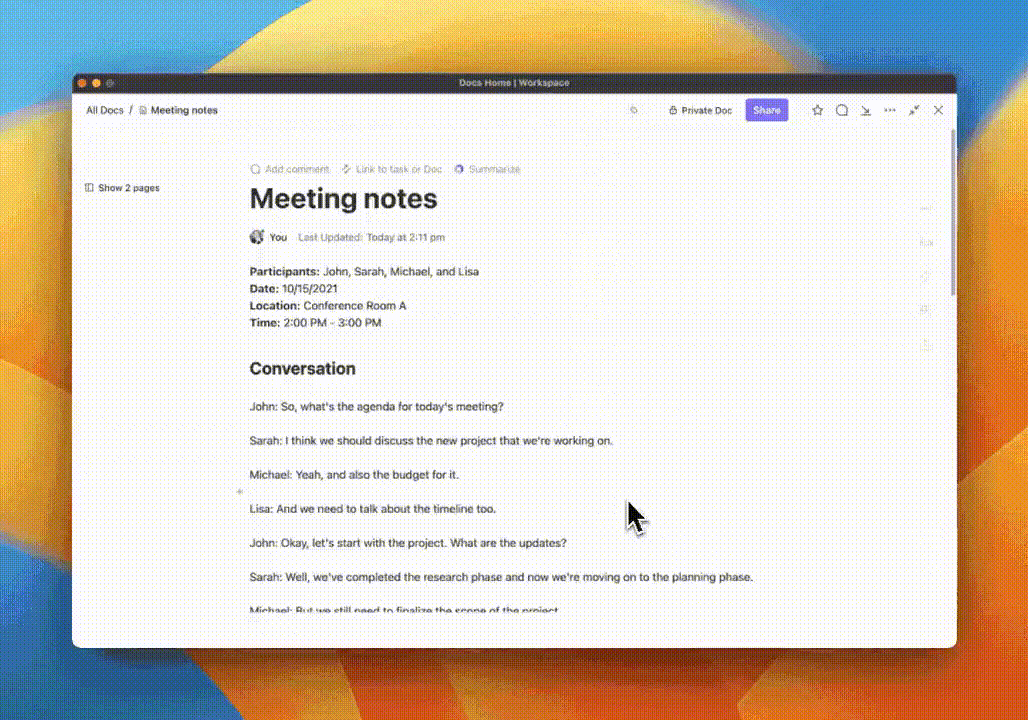
crea y resume notas de reuniones en tu documento y pule el texto con ClickUp Brain_
Como uno de los
clickUp le ayuda a generar contenidos como correos electrónicos, esquemas de blogs, resúmenes de reuniones y mucho más con sólo unos clics. Rellenar un documento de ClickUp nunca ha sido tan fácil gracias a su función de IA.
Actualmente, Documentos de Google carece de la asistencia avanzada de IA que proporciona ClickUp.
6. Integración de apps de terceros
A través de
Integraciones de ClickUp
con Google Drive, Documentos de Google y OneDrive, así como la capacidad de importar archivos a través de herramientas como Zapier, Dropbox y Box, puedes mantener todos tus documentos centralizados dentro de la plataforma. ClickUp también se integra con software de colaboración como Miro, Slack e Intercom.

navegue por las aplicaciones e integraciones disponibles en ClickUp para tener el trabajo terminado en una plataforma centralizada
Mantenga sus ideas organizadas y sus documentos nítidos
Documentos de Google es una buena herramienta de escritura. De eso no hay duda. Sin embargo, problemas como los problemas de edición sin conexión, las discrepancias de formato y las integraciones limitadas pueden hacer que no sea la opción ideal para proyectos o tareas de escritura a gran escala.
Al fin y al cabo, necesitas una solución moderna que esté a la altura de las exigencias de tu trabajo, y ahí es donde ClickUp puede marcar la diferencia.
Tanto si está planificando el lanzamiento de un nuevo producto, agilizando un proyecto complicado u optimizando su lista personal de tareas diarias, ClickUp Docs es una herramienta fantástica para aumentar la eficacia, la comodidad y la productividad.
¿A qué está esperando? Prepárese para disfrutar de la colaboración en tiempo real, la gestión integrada de tareas y la asistencia en la redacción basada en IA.
Regístrate gratis, gratuito/a en ClickUp
hoy.